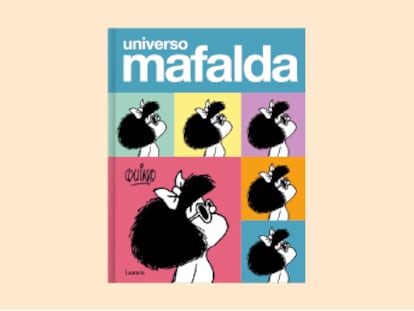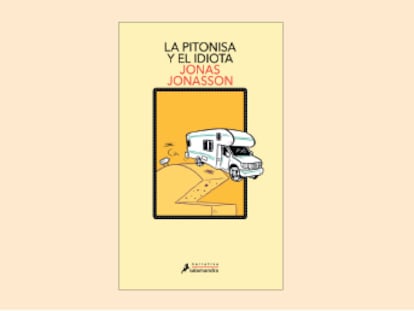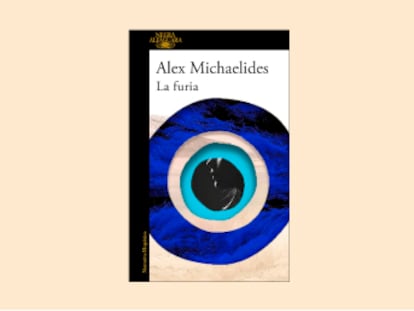Cómo configurar las herramientas de control parental en el móvil de su hijo
Algunas funciones permiten controlar cuánto tiempo usan el móvil los menores e impedir compras en ‘apps’

De sufrir ciberacoso a contactar con personas desconocidas o acceder a contenidos falsos e inapropiados. Son algunos de los riesgos en línea a los que se enfrentan los adolescentes al utilizar dispositivos conectados. En España, siete de cada 10 menores ya tienen un teléfono móvil, según un informe publicado por el Observatorio Nacional de Tecnología y Sociedad (ONTSI). Para enseñarles a utilizar Internet con seguridad y responsabilidad, además del acompañamiento de los progenitores, pueden resultar útiles algunas herramientas de control parental. Así permiten Apple y Google activar controles para limitar el tiempo frente a la pantalla del móvil, bloquear aplicaciones y restringir el acceso a contenido para adultos.
¿Cuánto tiempo usan el teléfono y para qué?
Para proteger a los adolescentes, es aconsejable estar al tanto de su día a día en línea, como indica la Guía de mediación parental: para un uso seguro y responsable de Internet por parte de los menores, de Internet Segura for Kids (IS4K). Los progenitores pueden consultar cuánto tiempo usa su hijo el móvil, en qué aplicaciones lo ha invertido, cuántas veces ha desbloqueado el aparato e incluso el número de notificaciones recibidas. Para consultar esta información en un terminal con el sistema operativo Android, hay que abrir los ajustes y seleccionar la opción “bienestar digital y controles parentales”. En el iPhone, hay que entrar en el apartado “tiempo de uso” dentro de los ajustes.
Controlar el tiempo de uso
Los progenitores también pueden elegir cuánto tiempo puede utilizar su hijo el móvil al día. Si su terminal tiene el sistema operativo Android, el padre puede descargarse la aplicación Family Link en su móvil y desde ahí limitar tanto el tiempo de pantalla como el que se puede usar determinadas apps. Para configurar estas opciones, hay que abrir Family Link, seleccionar la opción “controles” y activar el “límite diario” o el “límite de aplicaciones”. Una vez que el menor supere el tiempo establecido, el dispositivo se bloqueará de forma que no pueda ver notificaciones y solo pueda utilizar las apps que el progenitor haya permitido previamente.
Si el móvil de su hijo es un iPhone, hay que entrar en los ajustes y seleccionar la opción “tiempo de uso” y “límites de uso de apps”. Al hacerlo, es posible establecer un tiempo máximo de uso al día para cada aplicación. También es posible fijar una pauta para cada día de la semana. Algo que sería útil si, por ejemplo, quiere que su hijo solo utilice ciertas aplicaciones los sábados y domingos. Para que el menor no pueda saltarse este control, es importante activar la opción “usar código para tiempo de uso”. De esta forma, cuando se llegue al límite establecido, no podrá continuar usando la app en cuestión a menos que conozca el código introducido por su progenitor.
Impedir compras en las tiendas de ‘apps’
Para que el menor no pueda descargar cualquier aplicación en un móvil Android, hay que abrir la Play Store, entrar en los ajustes y activar la opción “control parental”. Al hacerlo, el progenitor debe introducir un código PIN que el aparato solicitará cada vez que alguien intente descargar una aplicación. También hay una opción para bloquear la compra de apps y de elementos dentro de ellas. Para activarla, hay que entrar en los ajustes dentro de la Play Store y pulsar en “autenticación” y en “solicitar autenticación para realizar compras”. Al activar la opción “para todas las compras realizadas a través de Google Play en este dispositivo”, cuando el menor vaya a comprar algo, tendrá que introducir la contraseña de la cuenta de Google antes de proceder al pago.
Los iPhone también tienen una función para evitar que los niños y adolescentes hagan compras y descargas de aplicaciones en iTunes y en la App Store. Para activarla, hay que entrar en la opción “tiempo de uso”, que está dentro de los ajustes del teléfono. Una vez en ella, hay que pulsar en “restricciones” y en “compras en iTunes y App Store”. De esta forma, es posible evitar que el menor instale apps, las elimine o haga compras dentro de ellas.
Limitar el acceso a contenido para adultos
“Nuestros hijos e hijas pueden acceder en Internet a multitud de contenidos perjudiciales para su desarrollo personal”, afirman desde IS4K. Es el caso de “las imágenes o videos perturbadores, las modas que promueven valores negativos, riesgos para la salud o malos hábitos o las informaciones falsas o carentes de rigor que circulan por la red”. Tanto Google como Apple cuentan con herramientas para evitarlo.
En un móvil con Android, los progenitores pueden configurar el SafeSearch de Google con la aplicación Family Link para bloquear aquellos resultados que “incluyen contenido sexual explícito, como pornografía, imágenes sangrientas y violencia”. “Aunque ningún filtro es completamente infalible, cuando SafeSearch está activada, ayuda a filtrar contenido explícito de los resultados de la búsqueda de Google para todas las búsquedas, ya sean imágenes, videos o sitios web”, afirma el gigante tecnológico.
El filtrado de contenidos de Apple “permite restringir las páginas web dirigidas a público adulto o limitar el acceso solamente a aquellos sitios web que determinemos, así como configurar los ajustes de privacidad”, según la Guía de herramientas de control parental, desarrollada por el Instituto Nacional de Ciberseguridad (INCIBE). Para limitar el acceso a contenido para adultos en Safari y otras apps del dispositivo, hay que entrar en la pestaña “tiempo de uso” en los ajustes, pulsar en “restricciones”, después en “restricciones de contenido” y, por último, en “contenido web”. El progenitor puede escoger si “limitar el acceso a webs para adultos” o que solo funcionen los “sitios webs permitidos”. Es decir, aquellos que él mismo añada de forma manual.
Cómo controlar estos ajustes de forma remota
Aunque gran parte de los ajustes comentados se pueden activar desde el móvil del menor, también hay alternativas para hacerlo de forma remota. En el caso de que el terminal sea de Android, es posible usar la aplicación gratuita de control parental de Google: Family Link. “Sus herramientas son fáciles de usar y te permiten entender a qué dedican el tiempo tus hijos cuando están con sus dispositivos o gestionar la configuración de privacidad, entre otras opciones”, afirma la compañía de Mountain View.
Apple también ofrece a los progenitores una opción para configurar estos ajustes desde su propio móvil. Para ello, habría que utilizar el servicio “en familia”, pensado para que hasta seis familiares compartan música, películas y suscripciones sin tener que usar el mismo ID de Apple. Para crear un grupo, hay que ir a ajustes, pulsar en el nombre del propietario del móvil —que aparece en grande en la parte superior de la pantalla— y elegir la opción “en familia”.
Más allá de todas estas herramientas de control parental, resulta fundamental que los progenitores compartan actividades en línea con sus hijos, potencien su pensamiento crítico y generen un clima de confianza, según indica la Guía de mediación parental: para un uso seguro y responsable de Internet por parte de los menores. Como destacan sus autores, ganarse la confianza de los adolescentes día a día sirve “para que sepan que pueden contar contigo si tienen un problema en línea”.
Puedes seguir a EL PAÍS Tecnología en Facebook y Twitter o apuntarte aquí para recibir nuestra newsletter semanal.
Tu suscripción se está usando en otro dispositivo
¿Quieres añadir otro usuario a tu suscripción?
Si continúas leyendo en este dispositivo, no se podrá leer en el otro.
FlechaTu suscripción se está usando en otro dispositivo y solo puedes acceder a EL PAÍS desde un dispositivo a la vez.
Si quieres compartir tu cuenta, cambia tu suscripción a la modalidad Premium, así podrás añadir otro usuario. Cada uno accederá con su propia cuenta de email, lo que os permitirá personalizar vuestra experiencia en EL PAÍS.
En el caso de no saber quién está usando tu cuenta, te recomendamos cambiar tu contraseña aquí.
Si decides continuar compartiendo tu cuenta, este mensaje se mostrará en tu dispositivo y en el de la otra persona que está usando tu cuenta de forma indefinida, afectando a tu experiencia de lectura. Puedes consultar aquí los términos y condiciones de la suscripción digital.
Sobre la firma